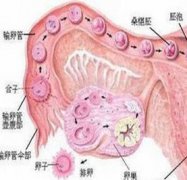超实用word插入图片技巧,填充布局设计,排版打印简单快捷
Hello大家好,我是帮帮。今天跟大家分享一下word插入图片技巧,填充布局设计,排版打印简单快捷。
有个好消息!为了方便大家更快的掌握技巧,寻找捷径。请大家点击文章末尾的“了解更多”,在里面找到并关注我,里面有海量各类模板素材免费下载,我等着你噢^^<——非常重要!!!
メ大家请看范例图片,直接插入图片,点击插图——图片,插图文件是嵌入效果,这种效果下的图片会分隔段落。メ
メ点击图片——格式——环绕文字——四周型,这种模式下图片可以随意拖拉摆放,文字四周环绕。メ
メ更改插图形状,这里可以点击图片——格式——裁剪——裁剪为形状。但是大家注意,这种剪切图片有空白边框。メ
メ我们还可以直接插入形状——拖动出形状大小样式。メ
メ右键图形——设置形状格式——图片纹理填充——选择图片文件即可,大家注意长文件可能存在主要图形要素不居中。メ
メ我们勾选平铺纹理,调整偏移量,对齐方式,即可实现我们的效果。有点基础的小伙伴,最好用其他绘图软件调整好图片后插入,毕竟word是文字编辑工具,图片修饰处理还是有所不及。メ
メ转换图片方向,点击图片右下角向右下拖动,同比增大,平移向左拖动,图片转向。メ
メ我们还可设计其他版式,插入图片——格式——图片版式。メ
メ文本框图片依然可以调整,个性展示不操心,希望有需要的小伙伴赶紧学起来。メ
下载方法!帮帮将每天定时更新各种模板素材,获取方式。
1、请在评论区评论+点赞^o^
2、点击关注,关注本头条号
3、进入头条号页面,右上角私信功能,私信回复“表格”,直接获取各类素材。